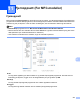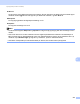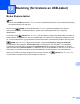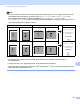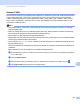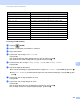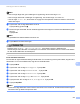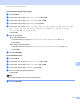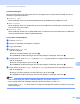Software User's Guide
Table Of Contents
- Programvarehåndbok
- Gjeldende modeller
- Definisjon av merknader
- Merknad om sammensetning og utgivelse
- VIKTIG MERKNAD
- Innholdsfortegnelse
- Avsnitt I: Operasjonstaster på maskin
- Avsnitt II: Windows®
- 2 Utskrift
- Bruke Brother-skriverdriveren
- Skrive ut et dokument
- Dupleks (tosidig) utskrift
- Samtidig skanning, utskrift og faksing
- Skriverdriverinnstillinger
- Tilgang til skriverdriverinnstillingene
- Kategorien Grunnleggende
- Kategorien Avansert
- Kategorien Utskriftsprofiler
- Støtte
- Tilbehør-kategori
- Kategorien Porter
- Funksjoner i BR-Script3-skriverdriveren (PostScript® 3™-språkemulering)
- Status Monitor
- 3 Skanning
- Skanne et dokument ved hjelp av TWAIN-driveren
- Skanne et dokument ved hjelp av WIA-driveren
- Skanne dokumenter ved hjelp av WIA-driveren (Windows Fotogalleri og Windows Skann og Faks)
- Bruke Nuance™ PaperPort™ 12SE
- 4 ControlCenter4
- Oversikt
- Bruke ControlCenter4 i Hjem-modus
- Skanne-kategori
- Kategorien PC-FAX (For MFC-modeller)
- Kategorien Enhetsinnstillinger
- Kategorien Støtte
- Bruke ControlCenter4 i Avansert-modus
- Skanne-kategori
- Kategorien PC-kopier
- Kategorien PC-FAX (For MFC-modeller)
- Kategorien Enhetsinnstillinger
- Kategorien Støtte
- Tilpasset-kategori
- Hurtigreferanse for skanning
- Endre innstillingene for Skanne-tasten for Skann til PC- menyen
- 5 Fjernoppsett (For MFC-modeller)
- 6 Brother PC-FAX-programvare (For MFC-modeller)
- 7 Brannmurinnstillinger (for nettverksbrukere)
- 2 Utskrift
- Avsnitt III: Apple Macintosh
- 8 Skrive ut og fakse
- 9 Skanning
- 10 ControlCenter2
- 11 Fjernoppsett (For MFC-modeller)
- Avsnitt IV: Bruke Scan-tasten
- 12 Skanning (for brukere av USB-kabel)
- 13 Nettverksskanning (for nettverksbrukere)
- Før bruk av nettverksskanning
- Bruke Skanne-tasten på nettverket ditt
- Skanne til e-post
- Skann til E-post (E-postserver, For DCP-8250DN, MFC-8910DW og MFC-8950DW(T): standard, MFC-8510DN og MFC-8520DN: tilgjengelig som nedlasting)
- Skann til bilde
- Skann til OCR
- Skanne til fil
- Skann til FTP
- Skann til nettverk (Windows®)
- Angi en ny standard for filstørrelse (Skanne til e-post (e-postserver), FTP og nettverk, For 5-linjers LCD-modeller)
- Slik stiller du inn en ny standard for Skanne til e-post (E-postserver, for DCP-8250DN og MFC-8950DW(T))
- Bruk Web Services til skanning på nettverket (Windows Vista® SP2 eller høyere og Windows® 7)
- Stikkordliste
212
Skanning (for brukere av USB-kabel)
12
Forstå feilmeldingene 12
Når du har blitt kjent med de ulike typene feil som kan oppstå mens du bruker Skann til USB, kan du lett
identifisere og feilsøke problemer.
Beskyttet enhet
Denne meldingen vises hvis skrivebeskyttelsesbryteren på USB Flash-minnestasjonen er på.
Endre filnavn
Denne meldingen vises hvis det allerede finnes en fil på USB Flash-minnestasjonen med samme navn
som den filen du prøver å lagre.
Ubrukelig enhet
Denne meldingen brukes hvis en defekt USB-enhet, en USB-enhet som ikke støttes eller en USB-enhet
med høyt strømforbruk er koblet til USB-direkteporten.
For modeller med pekeskjerm
12
a Trykk på Skanning.
b Plasser en USB Flash-minnestasjon i maskinen.
c Legg i dokumentet.
d Trykk på Skann til USB.
Gjør ett av følgende:
Hvis du vil endre kvaliteten, går du til trinn e.
Trykk Start for å starte skanningen uten å endre ytterligere innstillinger. Gå til trinn k.
e Trykk d eller c for å vise Kvalitet. Trykk på Kvalitet og trykk deretter for å velge kvaliteten du vil ha.
Gjør ett av følgende:
Hvis du vil endre filtypen, går du til trinn f.
Trykk Start for å starte skanningen uten å endre ytterligere innstillinger. Gå til trinn k.
f Trykk d eller c for å vise Filtype. Trykk på Filtype og trykk deretter for å velge filtypen du vil ha.
Gjør ett av følgende:
Hvis du vil endre innstillingen for tosidig skanning, går du til trinn g.
Trykk Start for å starte skanningen uten å endre ytterligere innstillinger. Gå til trinn k.
Merk
• Hvis du velger farge eller gråtone i kvalitetsinnstillingen, kan du ikke velge TIFF.
• Hvis du velger svart/hvitt i kvalitetsinnstillingen, kan du ikke velge JPEG eller XPS.
• Hvis du velger Sikker PDF, blir du bedt om å oppgi et 4-sifret passord ved bruk av tallene 0-9 før du kan
starte skanningen.